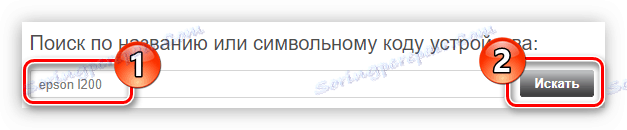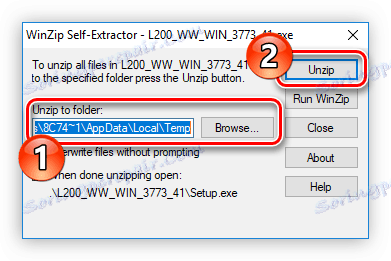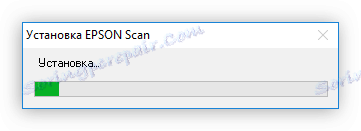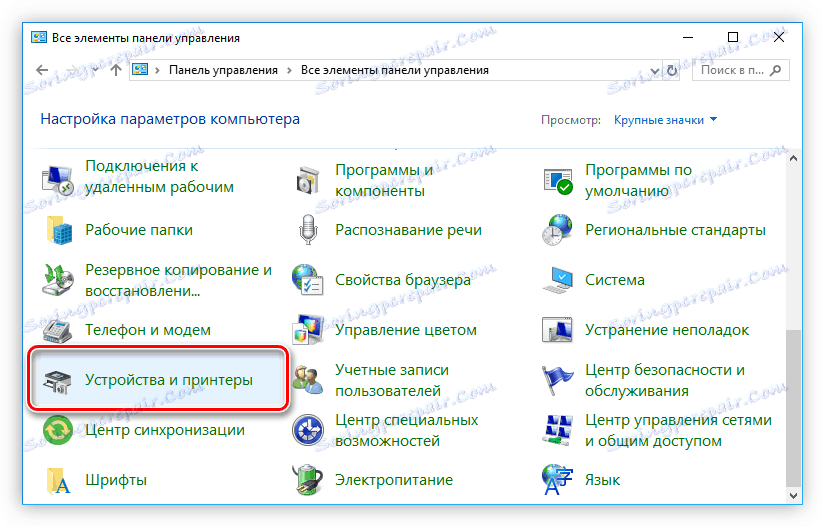نصب درایور برای اپسون L200
هر چاپگر متصل به یک کامپیوتر، مانند هر سخت افزار دیگر، نیاز به یک راننده نصب شده در سیستم عامل دارد و بدون آن به طور کامل یا بخشی کار نخواهد کرد. اپسون L200 بدون استثنا است. این مقاله روش های نصب نرم افزار را برای آن لیست می کند.
محتوا
روش نصب راننده برای EPSON L200
ما به پنج روش موثر و راحت برای نصب راننده برای سخت افزار نگاه خواهیم کرد. همه آنها شامل پیاده سازی اقدامات مختلف است، بنابراین هر کاربر قادر خواهد بود برای خود انتخاب راحت ترین گزینه.
روش 1: وب سایت رسمی
بدون شک، اول از همه، برای دانلود درایور برای اپسون L200، شما باید از وب سایت این شرکت بازدید کنید. در اینجا شما می توانید رانندگان برای هر یک از چاپگر های خود را پیدا کنید، که ما اکنون انجام خواهیم داد.
- در صفحه مرورگر صفحه اصلی سایت را با کلیک روی پیوند بالا باز کنید.
- بخش "درایورها و پشتیبانی" را وارد کنید.
- مدل دستگاه خود را پیدا کنید این را می توان در دو روش مختلف انجام داد: جستجو با نام یا نوع. اگر اولین گزینه را انتخاب کردید، سپس در فیلد مناسب "epson l200" (بدون نقل قول) تایپ کنید و روی "جستجو" کلیک کنید.
![برای پرینتر اپسون l200 با نام خود در وب سایت شرکت جستجو کنید]()
در مورد دوم، نوع دستگاه را مشخص کنید. برای انجام این کار، در اولین لیست کشویی، "Printer ها و MFPs" را انتخاب کنید ، در مرحله دوم - "Epson L200" ، سپس روی "Search" کلیک کنید.
- اگر نام کامل پرینتر را مشخص می کنید، در میان مدل های یافت شده فقط یک مورد وجود خواهد داشت. بر روی نام کلیک کنید تا به صفحه دانلود نرم افزار اضافی بروید.
- با کلیک بر روی دکمه مناسب بخش «رانندگان، ابزارهای نرم افزاری» را گسترش دهید. نسخه و بیتی سیستم عامل ویندوز خود را از لیست کشویی انتخاب کنید و رانندگان اسکنر و چاپگر را با کلیک بر روی دکمه "دانلود" در کنار گزینه های داده شده بارگذاری کنید.

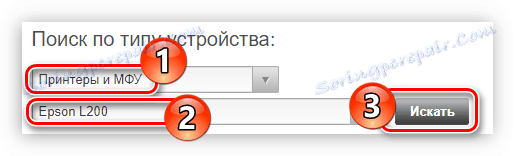

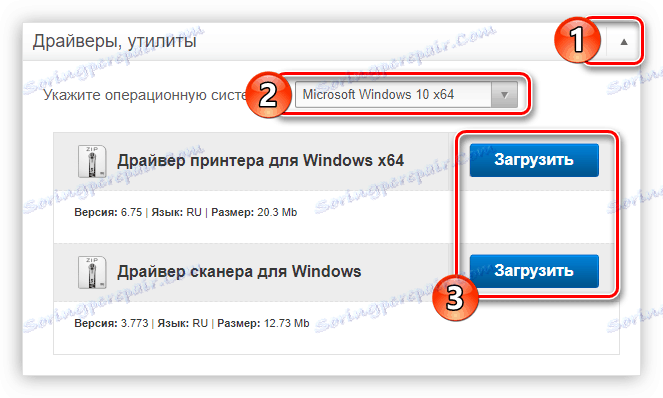
بایگانی با افزونه ZIP به کامپیوتر شما بارگیری خواهد شد. همه فایل ها را از آن به راحتی برای شما باز کنید و به نصب بروید.
همچنین ببینید: چگونگی استخراج فایل های زیپ
- اجرای نصب را از آرشیو استخراج کنید.
- صبر کن تا فایل های موقت را باز کنید تا آن را اجرا کنید.
- در پنجره نصب که باز می شود، مدل چاپگر خود را انتخاب کنید - بر این اساس EPSON L200 Series را انتخاب کنید و روی OK کلیک کنید.
- از لیست، زبان سیستم عامل خود را انتخاب کنید.
- موافقتنامه مجوز را مطالعه کنید و آن را با کلیک روی دکمه همان نام بپذیرید. این لازم است برای ادامه نصب درایور.
- صبر کن تا نصب کنی
- یک پنجره با پیام در مورد نصب موفقیت آمیز ظاهر می شود. روی ok کلیک کنید تا آن را ببندید، بنابراین نصب کامل می شود.
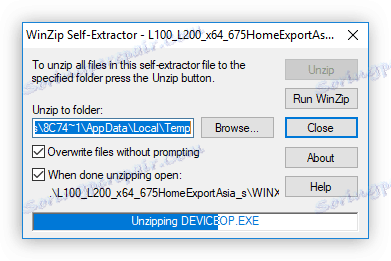

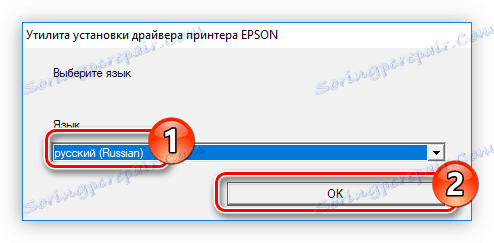
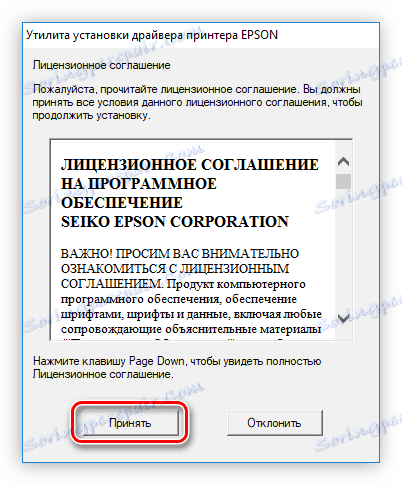
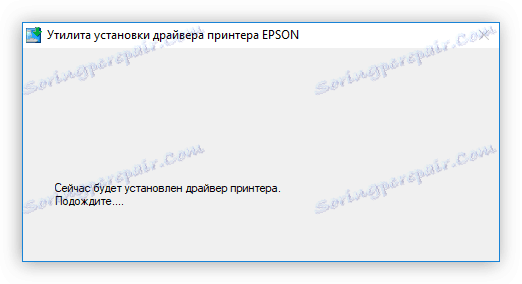
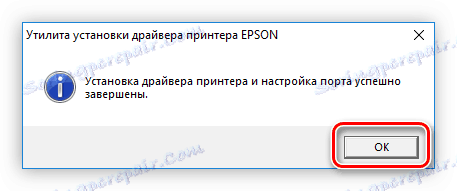
نصب درایور برای اسکنر کمی متفاوت است، در اینجا چیزی است که شما باید انجام دهید:
- اجرای فایل نصب شده که از بایگانی حذف شده است.
- در پنجره ای که باز می شود مسیر مسیر پوشه ای را که فایل های موقت نصب کننده قرار دارد را انتخاب کنید. این را می توان با وارد کردن یا انتخاب یک دایرکتوری به صورت دستی از طریق "Explorer" انجام داد ، پنجره ای که بعد از کلیک کردن بر روی دکمه «مرور» باز خواهد شد. پس از آن روی "Unzip" کلیک کنید.
![انتخاب پوشه برای ذخیره موقت فایل های نصب کننده ران برای اسکنر epson l200]()
نکته: اگر نمی دانید کدام پوشه را انتخاب کنید، مسیر پیش فرض را ترک کنید.
- صبر کنید تا پرونده ها استخراج شوند شما در مورد پایان عملیات توسط پنجره ای که با متن مناسب ظاهر می شود مطلع خواهید شد.
- نصب کننده نرم افزار شروع می شود. در آن شما باید اجازه نصب راننده را بدهید. برای انجام این کار، روی «بعدی» کلیک کنید.
- توافقنامه مجوز را بخوانید، با تایید آیتم مناسب آن را بپذیرید و روی «بعدی» کلیک کنید.
- صبر کن تا نصب کنی
![فرآیند نصب راننده برای اسکنر اپسون l200]()
در طول اجرای آن ممکن است یک پنجره ظاهر شود که شما باید اجازه نصب را بدهید. برای انجام این کار روی "نصب" کلیک کنید .
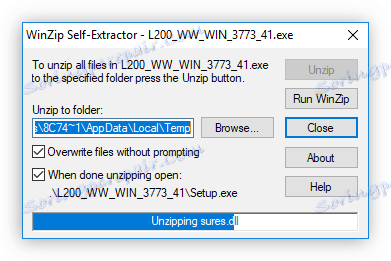
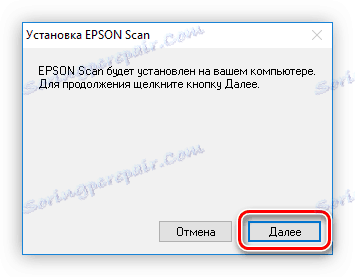
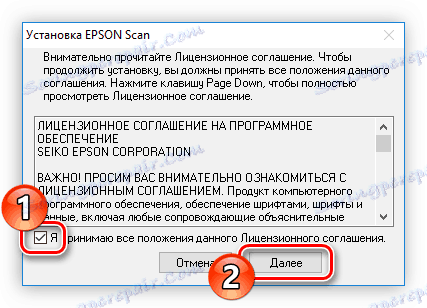
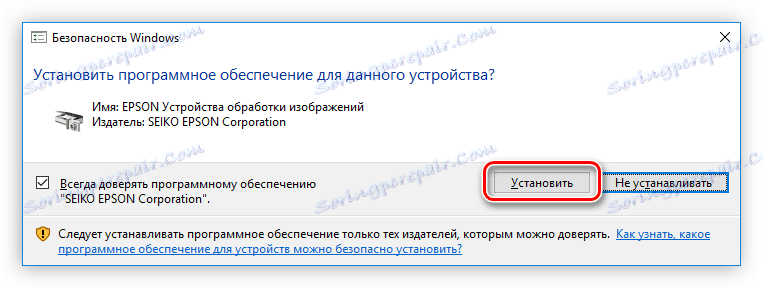
پس از اینکه نوار پیشرفت به طور کامل پر شده است، یک پیام بر روی صفحه نمایش نشان می دهد که راننده با موفقیت نصب شده است. برای تکمیل آن، روی Finish کلیک کنید و رایانه خود را مجددا راه اندازی کنید.
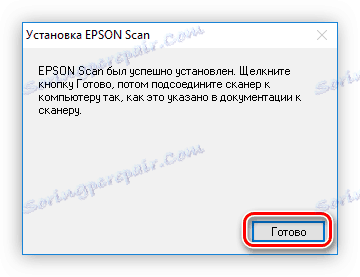
روش 2: نرم افزار اپسون نرم افزار
علاوه بر توانایی دانلود نصب درایور، در وب سایت رسمی شرکت، می توانید Epson Software Updater را دانلود کنید، برنامه ای که به طور خودکار نرم افزار چاپگر و همچنین سیستم عامل آن را به روز می کند.
دانلود اپسون نرم افزار به روز رسانی از وب سایت رسمی.
- در صفحه دانلود، بر روی دکمه "دانلود" کلیک کنید، که زیر لیستی از نسخه های پشتیبانی شده از ویندوز است.
- پوشه را با نصب کننده دانلود کنید و آن را راه اندازی کنید. اگر یک پنجره ظاهر شود که در آن شما باید اجازه تغییراتی در سیستم بدهید، آن را با کلیک بر روی دکمه «بله» ارسال کنید.
- در پنجره نصب که ظاهر می شود، کادر کنار "موافقت" را علامت بزنید و دکمه OK را برای پذیرش شرایط مجوز و شروع به نصب برنامه بگذارید.
- روند نصب فایل ها در سیستم آغاز خواهد شد و پس از آن اپسون نرم افزار به روز رسانی نرم افزار به طور خودکار باز خواهد شد. این برنامه به صورت خودکار پریتمنت متصل به کامپیوتر را شناسایی می کند، اگر یکی باشد. در غیر این صورت، می توانید انتخاب خود را با باز کردن لیست کشویی انجام دهید.
- حالا شما باید نرم افزاری را که می خواهید برای چاپگر نصب کنید را بررسی کنید. در ستون "به روز رسانی های ضروری محصول" به روز رسانی های مهم هستند، بنابراین گزینه های جعبه ای در آن توصیه می شود همه چیز را کنار گذاشته و در ستون "دیگر نرم افزار مفید" - مطابق با تنظیمات شخصی. پس از انتخاب خود، روی "نصب مورد" کلیک کنید .
- پس از آن، یک پنجره قبلا ظاهر می شود، که در آن شما نیاز به اجازه به تغییر در سیستم، به عنوان آخرین بار، کلیک کنید "بله" .
- با چک کردن «موافقت» و با کلیک بر روی «تأیید» ، با شرایط مجوز موافقت کنید . شما همچنین می توانید خود را با آنها در هر زبان که ترجیح می دهید با انتخاب آن از لیست کشویی مورد نظر خود آشنا شوید.
- در صورت به روز رسانی تنها یک راننده، پس از نصب و راه اندازی آن شما را به صفحه شروع برنامه منتقل خواهد شد، که در آن گزارش کار انجام شده ارائه خواهد شد. اگر سیستم عامل پرینتر به روز شود، پنجره ای باز می شود که ویژگی های آن شرح داده می شود. شما باید دکمه "شروع" را فشار دهید.
- باز کردن تمام فایل های سیستم عامل شروع خواهد شد؛ در طی اجرای این عملیات غیرممکن است:
- استفاده از چاپگر برای هدف مورد نظر خود؛
- کابل برق را جدا کنید
- دستگاه را خاموش کنید.
- هنگامی که نوار پیشرفت به طور کامل با سبز پر می شود، نصب کامل می شود. روی دکمه "پایان" کلیک کنید.
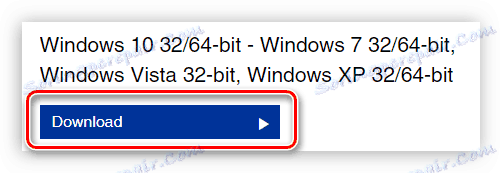
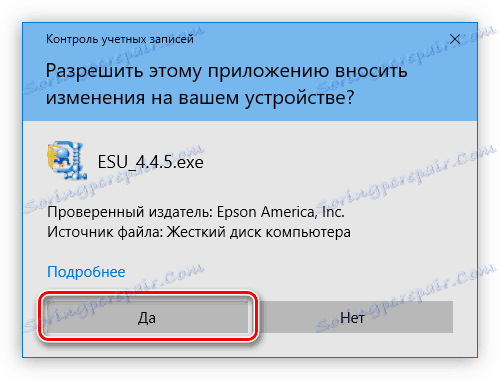
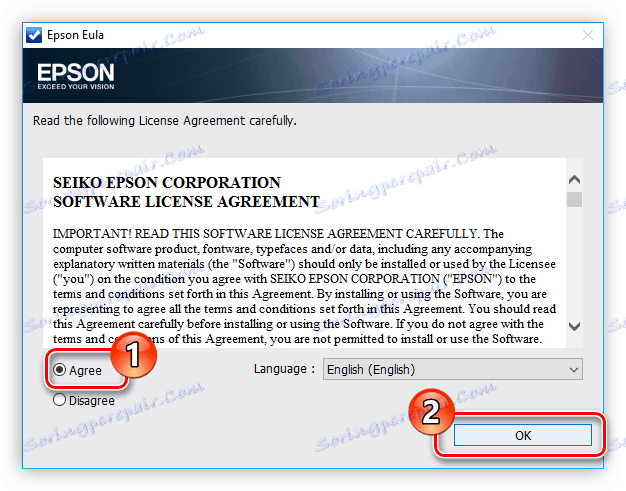
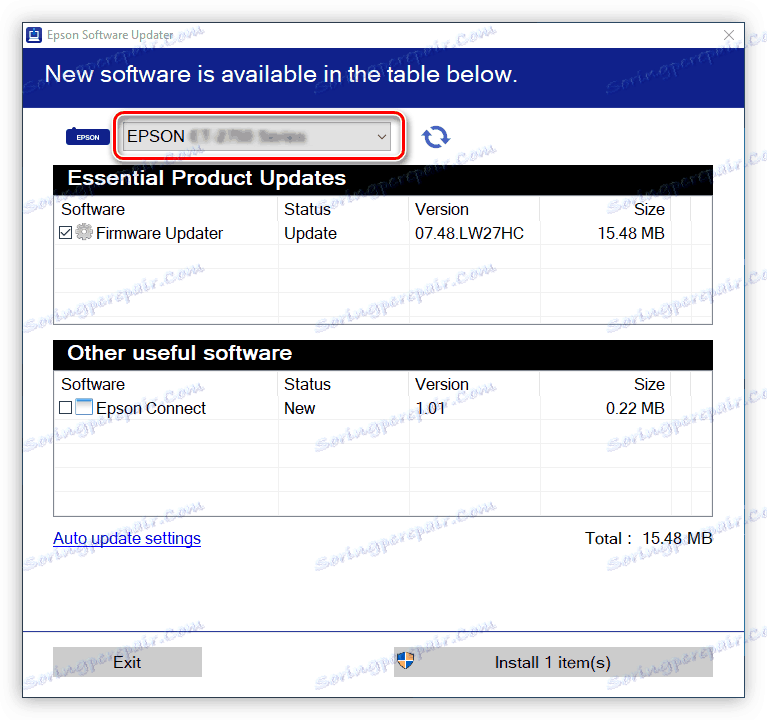
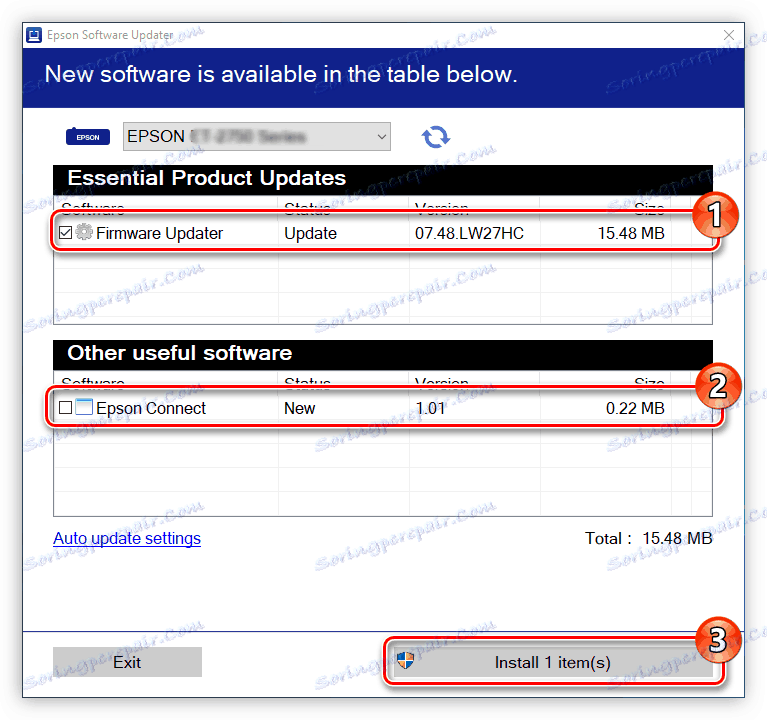
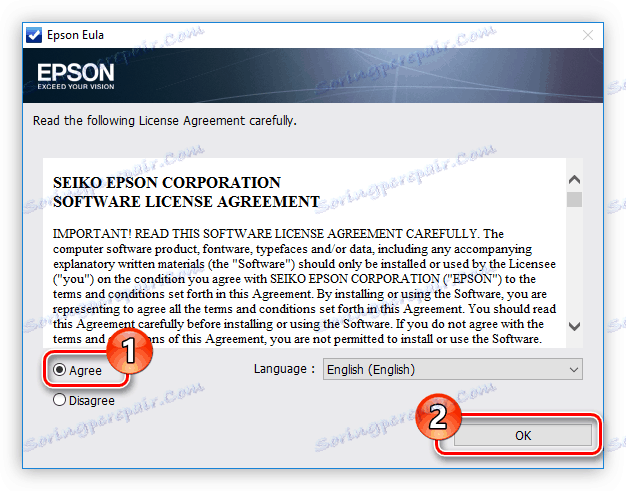
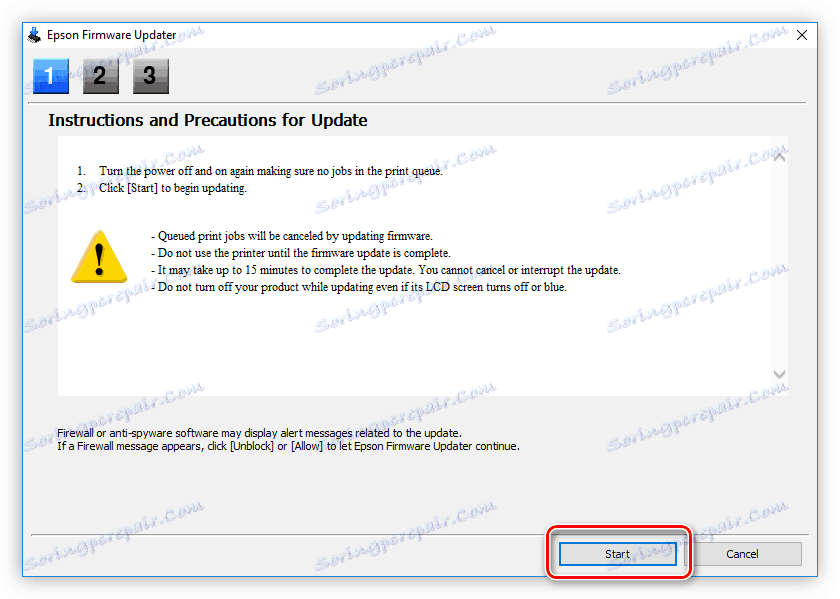
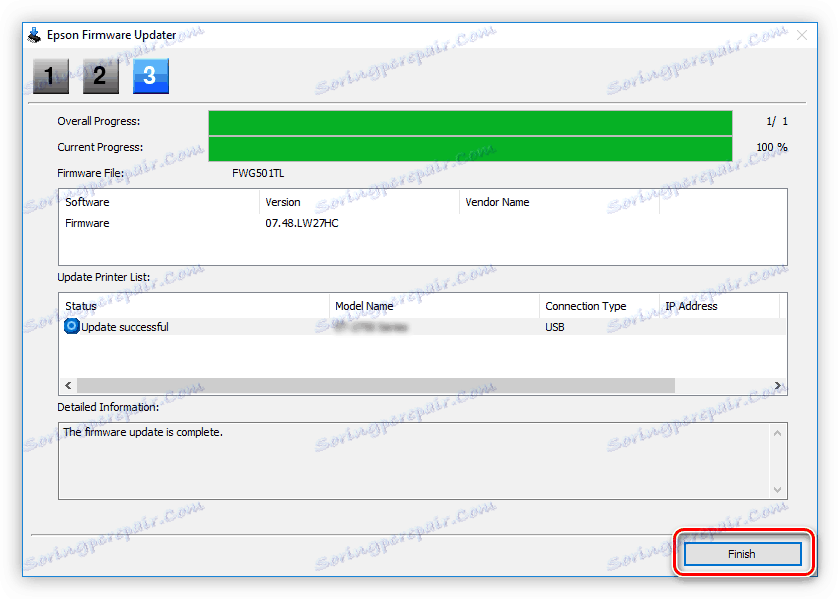
پس از تمام مراحل که گرفته شده است، دستورالعمل ها به صفحه اولیه برنامه میرسند، جایی که پیام در نصب موفقیت آمیز تمام اجزای قبلا انتخاب شده ظاهر می شود. روی OK کلیک کنید و پنجره برنامه را ببندید - نصب کامل است.
روش 3: نرم افزار شخص ثالث
جایگزینی برای نصب کننده رسمی از اپسون می تواند نرم افزاری از طرف توسعه دهندگان شخص ثالث باشد که وظیفه اصلی آنها به روز رسانی رانندگان اجزای سخت افزاری کامپیوتر است. باید به طور جداگانه اشاره کرد که می توان آن را برای به روز رسانی نه تنها راننده برای چاپگر، بلکه هر راننده دیگری که نیاز به این عمل است استفاده می شود. بسیاری از این برنامه ها وجود دارد، بنابراین برای اولین بار لازم است که با هرکدام بهتر آشنا شوید، می توانید آن را در وب سایت خود انجام دهید.
جزئیات بیشتر: نرم افزار به روز رسانی نرم افزار
صحبت از برنامه ها برای به روز رسانی رانندگان، نمی تواند بر اساس یک ویژگی که آنها را به طور مطلوب در استفاده از روش قبلی، که در آن مستقیما درگیر نصب کننده رسمی بود، عبور می کند. این برنامه ها می توانند به صورت خودکار مدل چاپگر را تعیین کرده و نرم افزار مناسب را برای آن نصب کنند. شما می توانید هر برنامه ای را از لیست استفاده کنید، اما در حال حاضر آن را به طور کامل در مورد شرح داده شده است تقویت کننده راننده .
- بلافاصله پس از باز کردن برنامه، کامپیوتر به طور خودکار برای نرم افزار قدیمی منیجر اسکن می شود. صبر کن تا به پایان برسد
- لیست با تمام سخت افزارهایی که نیاز به به روزرسانی دارند، به نظر می رسد. انجام این عملیات با کلیک بر روی دکمه "به روز رسانی همه" و یا "به روز رسانی" در مقابل مورد مورد نظر.
- درایورها دانلود و نصب می شوند.

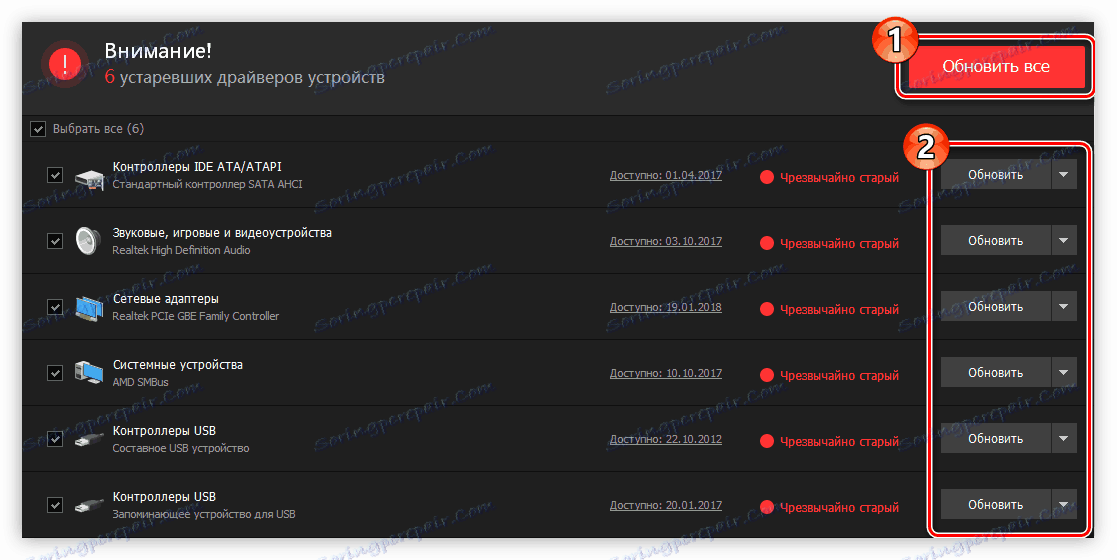
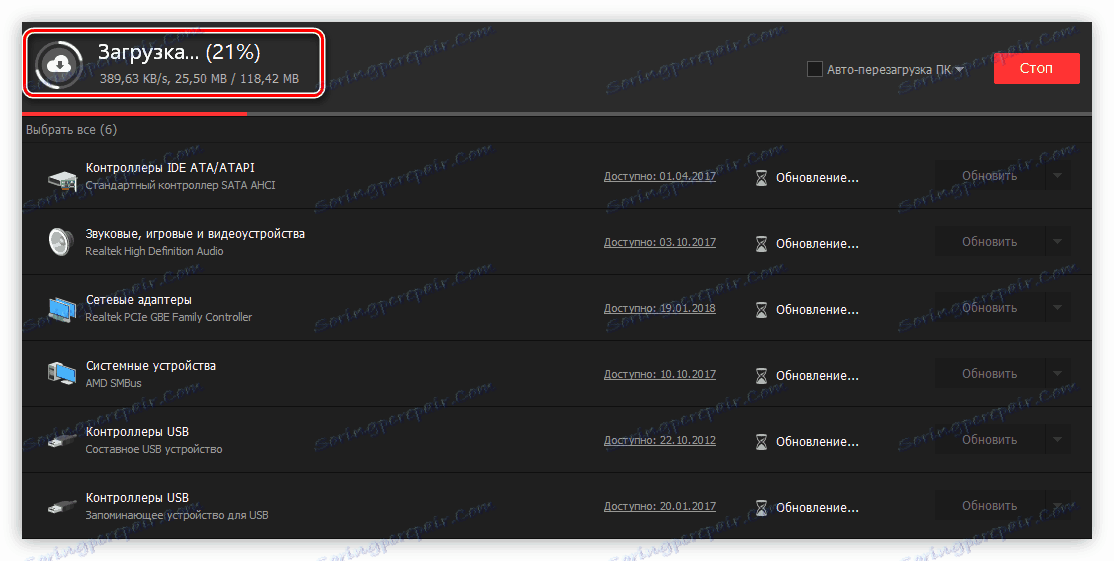
پس از تکمیل، می توانید برنامه را ببندید و از کامپیوتر استفاده کنید. لطفا توجه داشته باشید که در بعضی موارد، Driver Booster به شما در مورد نیاز به راه اندازی مجدد کامپیوتر اطلاع می دهد. بلافاصله آن را مطلوب کنید
روش 4: شناسه تجهیزات
اپسون L200 دارای شناسه ی منحصر به فرد خود است که می توانید راننده ی آن را پیدا کنید. جستجوها باید در خدمات آنلاین ویژه انجام شود. این روش کمک می کند تا نرم افزار لازم را در مواردی که در پایگاه های برنامه های به روز رسانی نیست و حتی توسعه دهنده متوقف پشتیبانی از دستگاه کمک کند. شناسه به شرح زیر است:
LPTENUMEPSONL200D0AD

شما فقط باید این شناسه را در جستجوی در سایت سرویس آنلاین مربوطه رانندگی کنید و راننده دلخواه را از فهرست رانندگان پیشنهاد شده برای آن انتخاب کنید و سپس نصب را انجام دهید. بیشتر در این مقاله در وب سایت ما.
جزئیات بیشتر: جستجو برای راننده توسط شناسه آن
روش 5: ابزار استاندارد ویندوز
نصب درایور برای چاپگر Epson L200 بدون توسل به استفاده از برنامه های خاص یا خدمات - همه چیز شما نیاز دارید در سیستم عامل انجام می شود.
- وارد کنترل پنل شوید . برای انجام این کار روی Win + R کلیک کنید تا پنجره Run را باز کنید، دستور
controlرا در آن تایپ کنید و روی OK کلیک کنید. - اگر صفحه نمایش «آیکون های بزرگ» یا «آیکون های کوچک» باشد ، سپس «دستگاه ها و چاپگرها» را پیدا کنید و این عنصر را باز کنید.
![راه اندازی دستگاه ها و چاپگرها در پانل کنترل]()
اگر صفحه نمایش «دسته بندی ها» باشد ، باید پیوند «نمایش دستگاه ها و چاپگرها» را که در بخش «تجهیزات و صدا» قرار دارد دنبال کنید .
- در پنجره جدید، روی دکمه «افزودن چاپگر» در بالای صفحه کلیک کنید.
- سیستم شما برای یک چاپگر متصل به کامپیوتر شما اسکن می کند. اگر آن یافت می شود، سپس آن را انتخاب کنید و روی "بعدی" کلیک کنید. اگر جستجو هیچ نتیجهای نیافت، آیتم را انتخاب کنید "چاپگر مورد نیاز در فهرست نیست" .
- در این مرحله، سوئیچ را به موقعیت "اضافه کردن یک چاپگر محلی یا شبکه با پارامتر های دستی تنظیم کنید" ، و سپس روی دکمه "بعدی" کلیک کنید.
- پورت را که دستگاه وصل شده تعیین کنید. شما می توانید آن را از لیست مربوطه انتخاب کنید و یا یک جدید ایجاد کنید. پس از آن "بعدی" را کلیک کنید.
- سازنده و مدل چاپگر خود را انتخاب کنید. اول باید در پنجره چپ انجام شود، و دوم - در سمت راست. سپس "بعدی" را کلیک کنید.
- نام چاپگر را مشخص کنید و روی «بعدی» کلیک کنید.

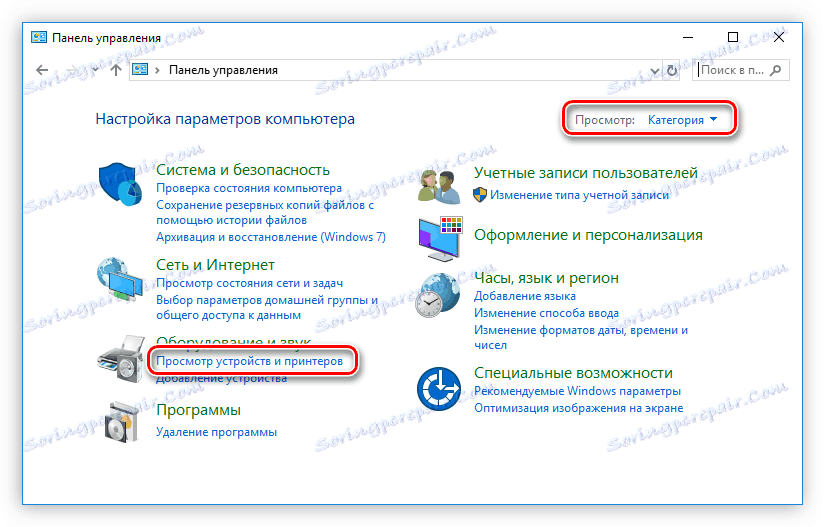
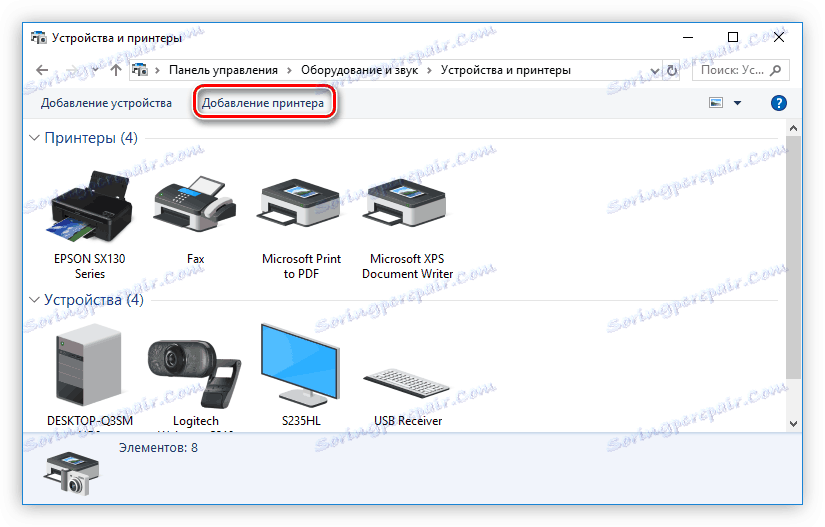
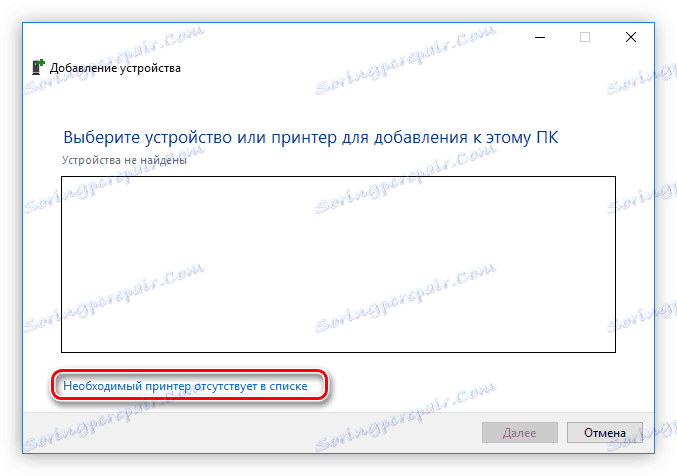
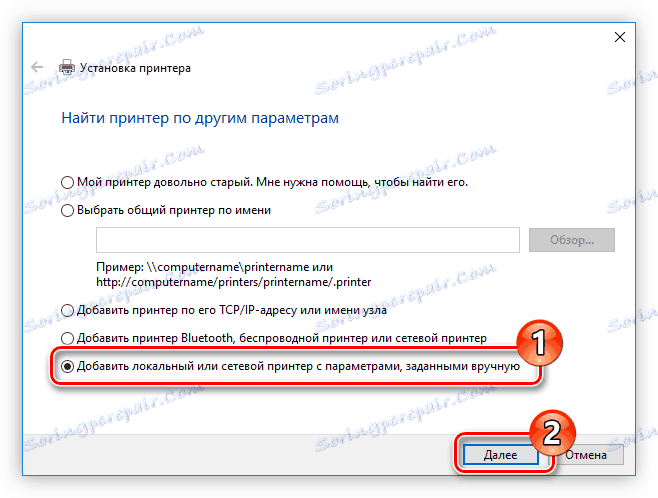
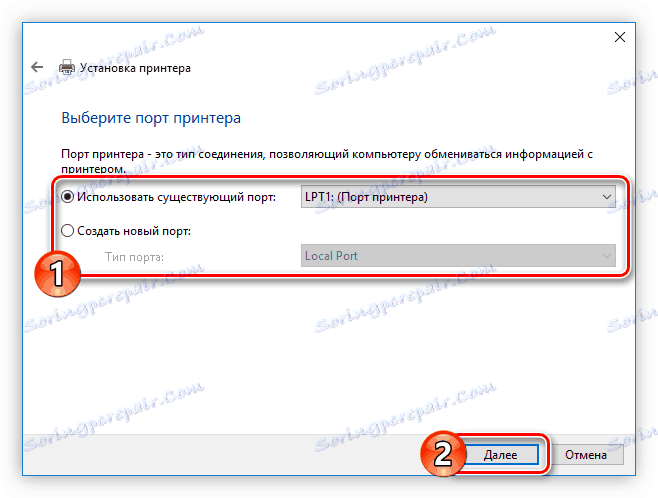
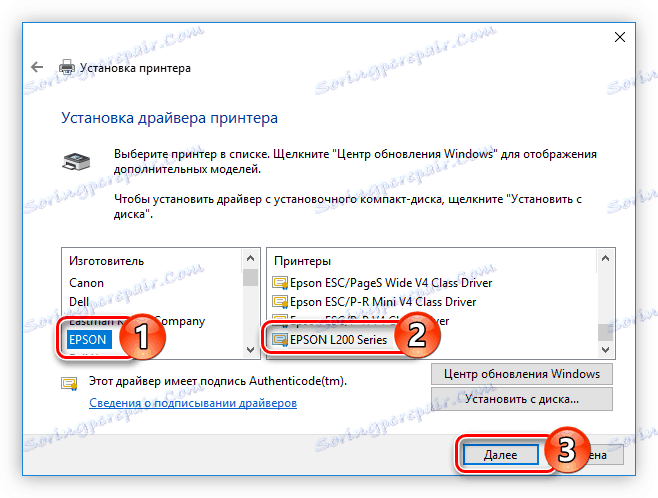
نصب نرم افزار برای مدل چاپگر انتخاب شده آغاز می شود. پس از تکمیل، کامپیوتر را دوباره راه اندازی کنید.
نتیجه گیری
هر روش نصب شده برای نصب درایور برای اپسون L200 ویژگی های متفاوتی دارد. به عنوان مثال، اگر شما نصب کننده را از وب سایت سازنده یا سرویس آنلاین دریافت کنید، در آینده می توانید از آن بدون اتصال به اینترنت استفاده کنید. اگر ترجیح می دهید از برنامه برای به روز رسانی خودکار استفاده کنید، دیگر نیازی به periodically برای نسخه های جدید نرم افزار نیست، زیرا سیستم به شما در مورد این اطلاعات اطلاع می دهد. خوب، با استفاده از ابزارهای سیستم عامل، نیازی به دانلود برنامه ها به کامپیوتر خود نیست که تنها فضای دیسک را مسدود می کند.